
In diesem Handbuch bedeutet es detailliert, was DNS-Sonde mit NXDomain bedeutet und wie dieser Google Chrome-Fehler in Windows 10, 8.1 und Windows 7 sowie ein anderes Betriebssystem behoben wird.
- Was bedeutet dieser Fehler?
- Wie man DNS-Sonde behebt, beendete NXDomain
- Zusätzliche Lösungsmethoden.
- Videoanweisung.
Was bedeutet der Fehler?
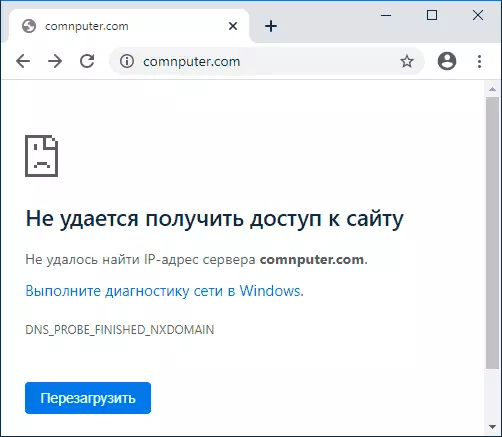
Der Fehlercode selbst in Abwesenheit anderer Faktoren bedeutet, dass Sie sich in eine nicht vorhandene Domäne umgeben, NXDomain ist eine nicht vorhandene Domäne (nicht vorhandene Domäne). Leider bedeutet dieser Fehler nicht immer, dass der Fall aus diesem Grund genau ist.
Wie man DNS-Sonde behebt, beendete NXDomain
Bevor ich zu irgendwelchen Korrekturmethoden fortfahren, kümmere ich mich fraglich um die folgenden 4 Punkte:- Ist die Adresse der Site richtig? Eine sehr einfache Methode, um einen Fehler von dns_probe_finished_nxdomain zu erhalten - Geben Sie eine beliebige zufällige Adresse ein (aber für einige Systeme in diesem Fall wird ein anderer Fehler angezeigt: ER_NAME_NOT_RESOGE).
- Wenn Sie keinen Zugriff auf nur einen Standort erhalten, und von verschiedenen Geräten (auch mit anderen Fehlercodes an einigen Geräten), ist der Grund höchstwahrscheinlich auf der Website, und Sie können sich hier kaum ändern: Sie können nur davon ausgehen wird behoben und der Standort wurde nicht geschlossen.
- Wenn der Fehler alle Seiten auf verschiedenen Geräten über einen Router meldet, ist das Problem möglicherweise auf der Anbieterseite und wird mit der Zeit gelöst. Versuchen Sie auch, den Router neu zu starten (Schalten Sie die Stromversorgung aus und schalten Sie sie wieder ein).
- Wenn dies Ihre eigene Website ist, die Sie gerade registriert sind oder Änderungen an NS-Servern bei der Änderung der Hosting vorgenommen haben, berücksichtigen Sie, dass es Zeit für die Änderung von Datensätzen auf DNS-Servern dauert, und in dieser Zeit (in der Regel nicht mehr als ein paar Stunden) können Sie NXDomain erhalten Fehler beim Versuch, einen Standort zu öffnen.
Wenn sich alle diese Elemente nicht für Ihren Fall anwenden, jedoch über den Fehler-DNS-Sonde, der NXDomain bereits viele Websites oder nur auf einem einzelnen Computer oder Laptop meldet, und dann Prioritätsmöglichkeiten, um das Problem zu beheben.
Ändern der DNS-Server auf dem Computer, reinigen Sie den DNS-Cache und überprüfen Sie den DNS-Client-Service
Versuchen Sie zunächst, die Parameter der DNS-Server Ihrer Internetverbindung zu ändern:
- Drücken Sie Win + R-Tasten auf der Tastatur, geben Sie ncpa.cpl ein und drücken Sie die Eingabetaste.
- Eine Liste Ihrer Netzwerkverbindungen wird geöffnet. Klicken Sie mit der rechten Maustaste auf die aktive Internetverbindung und wählen Sie "Eigenschaften".
- Wählen Sie in der Liste IP-Version 4 (TCP / IPv4) aus, und klicken Sie auf die Schaltfläche Eigenschaften.
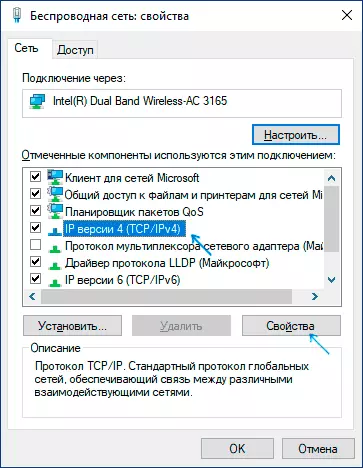
- Setzen Sie die "Verwendung der folgenden DNS-Server-Adressen" und geben Sie 8.8.8.8 und 8.8.4.4 (sichere Google-DNS-Server) ein. Und klicken Sie auf OK, indem Sie die Einstellungen anwenden.
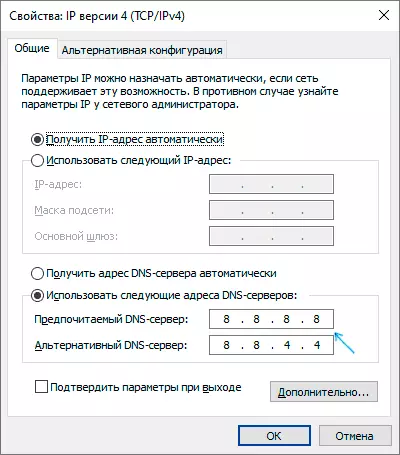
- Führen Sie die Eingabeaufforderung im Namen des Administrators aus, geben Sie IPConfig / Flushdns ein und drücken Sie ENTER.
- Geben Sie in der Google Chrome-Adressleiste den Chrome an: // Net-Internals / # DNS ein und klicken Sie auf "Hostcache löschen".
Gehen Sie außerdem zur Windows-Liste (Win + R, ENTER dient services.msc) und überprüfen Sie, ob der DNS-Client-Dienst läuft, und der Starttyp wurde auf "Automatisch" gesetzt. Wenn dies nicht der Fall ist, Details zur Einbeziehung des Dienstes in den entsprechenden Abschnitt der Anweisungen: Wie man den Fehler DNS_PROBE_FINISHED_NO_INNERNET behebt.
Prüfen Sie nach Abschluss dieser Aktionen, ob die Site jetzt den angegebenen Fehler öffnet oder wiederholt.
Setzen Sie WinSock und TCP / IP-Protokoll zurück
In einer Situation, in der die vorherige Methode nicht geholfen hat, versuchen Sie Folgendes: Führen Sie die Eingabeaufforderung auf dem Namen des Administrators aus und geben Sie die folgenden 3 Befehle in der Reihenfolge ein und drücken Sie nach jedem ein:IPPONFIG / Release-IPConfig / Renew Netsh WinSock-ResetWenn, wenn diese drei Befehle durchführen und Google Chrome neu starten, der Fehler nicht verschwunden ist, verwenden Sie den folgenden Befehl:
Netsh Int IP-ResetNachdem Sie die Befehlszeile geschlossen haben und unbedingt Ihren PC oder den Laptop neu starten, überprüfen Sie jedoch nur dann, ob der DNS-Sonden-FIBHED-NXDomain-Fehler behoben wurde.
Zusätzliche Methoden beheben Sie den Fehler
Wenn die vorgeschlagenen Methoden nicht funktioniert haben, versuche auch folgende Schritte aus:
- Wenn Windows 10 auf Ihrem Computer installiert ist, setzen Sie die Netzwerkparameter mit eingebauten System-Tools zurück.
- Trennen Sie alle VPN, Proxy (So deaktivieren Sie den Proxy-Server), die Erweiterungen anonymisierter in Chrome und versuchen auch, Antiviren von Drittanbietern auszuschalten und, wenn Sie, Firewalls. Prüfen Sie auch, ob ein Fehler angezeigt wird, wenn Sie die Windows-Firewall vorübergehend deaktivieren.
- Versuchen Sie, ADWCLEANER herunterzuladen (spezielle Mittel zum Entfernen von Malware) von der offiziellen Seite https://ru.malwarwarebytes.com/adwcleaner/ (Wenn der Computer mit demselben Fehler nicht geöffnet hat, können Sie mit dem Telefon herunterladen und dann auf eine Übertragung aufrufen Problemcomputer) Stellen Sie dann in den Programmparametern die Parameter wie im Bild unten ein, nach dem Sie den Computer scannen, säubern und neu starten.
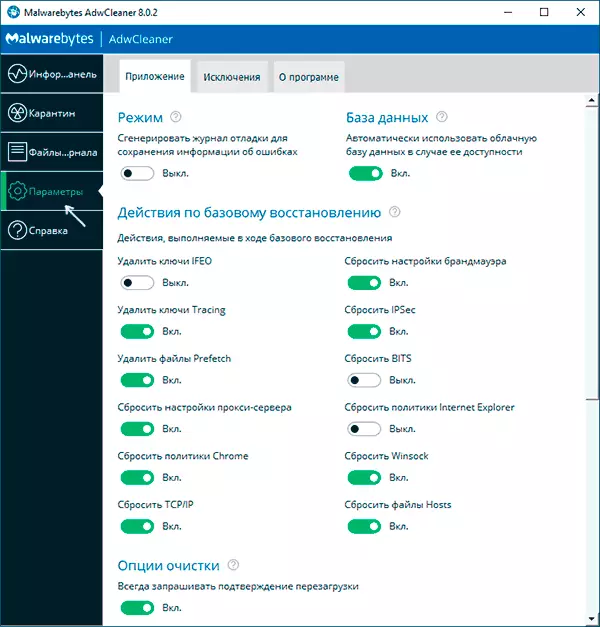
- Wenn auf dem Computer Wiederherstellungspunkte vorhanden sind, verwenden Sie sie, um die Konfiguration auf dem Datum wiederherzustellen, bevor das Problem angezeigt wird. Lesen Sie mehr: Windows 10 Wiederherstellungspunkte (geeignet für frühere Versionen von OS).
- Im Geräte-Manager (Sie können es öffnen, indem Sie die Tasten Win + R drücken und devmgmt.msc eingeben) versuchen, ein Netzwerkadapter zu löschen, das für die Internetverbindung verwendet wird, und dann "Aktion" - "Aktualisieren Sie die Hardware-Konfiguration", warten Sie auf Der Adapter wiederverwendet und um zu sehen, ob ein Fehler behoben wurde.
- Prüfen Sie, ob es nicht in den Internetverbindungseinstellungen auf einem Wi-Fi-Router-DNS-Server angegeben ist. Wenn Sie angegeben sind, versuchen Sie es deaktivieren (aktivieren Sie die automatische Empfang der DNS-Serveradresse).
Videoanweisungen zur Lösung DNS-Sonde beendete NXDomain in Chrome
Ich hoffe, eine der Wege hat Ihnen geholfen, DNS_PROBE_FINISHED_NXDOMDOMAIN zu korrigieren. Wenn nicht, frage ich erneut, um auf Artikel vom Anfang des Artikels aufmerksam zu achten, was darauf hinweist, dass das Problem möglicherweise nicht von Ihrer Seite ist.
